Користењето на FaceTime е погодно за да бидете во чекор со пријателите и семејството, но кога ќе слушнете одек на вашиот сопствен глас наместо на вашиот пријател, тоа може да биде фрустрирачко. Ако доживувате ехо на вашиот iPhone, но не сте сигурни зошто се случува, не грижете се - тоа е почест проблем отколку што звучи! Во оваа статија, ќе ви кажеме зошто одекнува вашиот iPhone и како да го поправите.
Зошто ми звучи iPhone?
„Повратна информација“ е ехото што го доживувате за време на телефонски или FaceTime повици. Вашиот глас излегува од звучникот на нивниот телефон и потоа оди во микрофонот, предизвикувајќи ехо. Ова е вообичаено кога и двајцата се на звучник, затоа препорачуваме да го исклучите звучникот или да побарате од другата личност да се оневозможи додека зборувате, како брзо решение. Можете исто така да ги замолите да користат слушалки.
Ако ова не работи, тогаш тоа може да биде проблем со софтвер, проблем со хардвер или нешто да не е во ред со вашиот оператор на телефон.
Проверете го вашиот прием
Ако вашиот iPhone повторува додека сте на телефонски повик, тоа може да биде резултат на лоша услуга. Со слаба врска, може да се појават застој и други проблеми со услугата, како што ехо, за време на телефонски или видео повици. Обидете се да се преселите на место со подобра услуга за да видите дали тоа го поправа ехото.
Ако проблемите со услугите се вообичаени за вас, размислете да се префрлите на оператор со подобро покритие во вашата област! Ако сте заинтересирани, имаме мапа на покриеност да ви помогнеме да пронајдете превозник што подобро одговара на вашите потреби.
Рестартирајте го вашиот iPhone
Рестартирањето на вашиот iPhone ќе го освежи софтверот на вашиот телефон и може да го поправи ехото. За да го рестартирате iPhone X или подоцна, истовремено држете еден од Волумен копчиња и Моќност копчето до Лизнете за да се исклучи лизгачот се појавува на вашиот екран.
Ако вашиот iPhone има копче Дома, држете го Моќност копчето додека не се прикаже лизгачот.
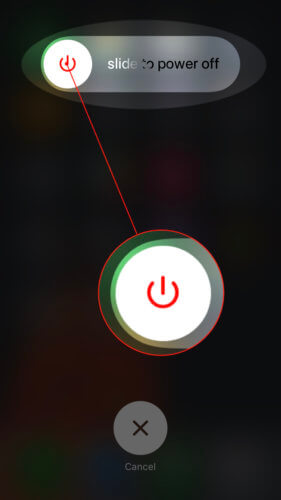
Проверете за ажурирање на поставките за операторот
Ажурирањето на поставките за операторот се користи од Apple или давателот на вашиот телефон за да го надгради софтверот на вашиот уред за да може подобро да се поврзе со безжичната мрежа. За да проверите дали има ажурирање, отворете Поставки и потоа изберете генерал . Оттука, кликнете За и ако има достапно ажурирање, ќе се појави скокачки прозорец на вашиот екран. Едноставно кликнете Ажурирање да се започне процесот.
мојот iPad нема да вклучи што да правам
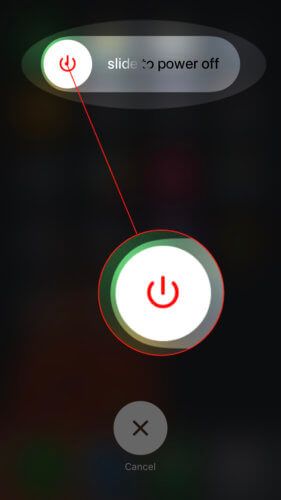
Исфрлете ја и повторно ставете ја СИМ-картичката
Исфрлањето и повторното вметнување на вашата SIM картичка може да ги реши проблемите со мобилниот телефон на вашиот телефон и може да го реши ехото. Вашата СИМ-картичка е одговорна за пристап до вашата безжична мрежа. Послужавникот за SIM-картичка се наоѓа на страната на iPhone, под Моќност копче.
Исфрлањето на СИМ-картичката од вашиот iPhone може да биде незгодно бидејќи областа е толку мала, но продавницата на Apple обезбедува алатка за исфрлање на СИМ-картичка. Ако сте со време на криза и не сакате да ја купите алатката за исфрлање, користењето на задниот дел на обетката или спојката за хартија исто така ќе работи! Проверете го нашиот видео за тоа како да ја отстраните вашата СИМ-картичка за повеќе информации за тоа како да го направите ова безбедно.
Ресетирајте ги поставките за мрежата
Ако вашиот iPhone сè уште одекнува, следниот чекор за смена на проблеми е да ги ресетирате мрежните поставки на вашиот телефон. Ова ќе ги реши подлабоките проблеми со софтверот во вашиот уред што може да предизвикаат ехо.
што значат пчелите во сон
За да го направите ресетирањето, отворете Поставки и допрете Општо -> Ресетирај . Потоа, допрете Ресетирајте ги поставките за мрежата . Вашиот iPhone ќе го побара вашиот код за пристап, ID на лице или ID на допир пред да го направите ресетирањето.
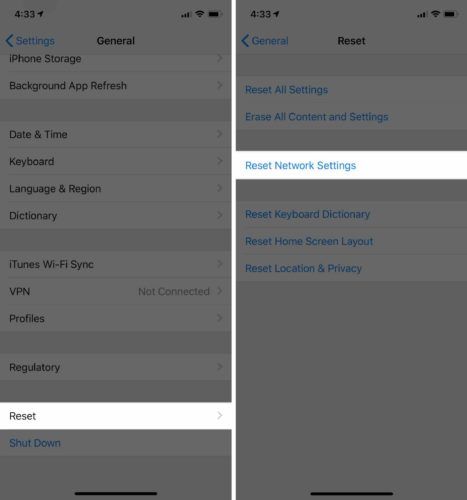
DFU Вратете го вашиот iPhone
Режимот DFU ги брише и ги ресетира сите поставки на софтверот и хардверот на вашиот телефон. Препорачуваме прво да направите резервна копија од информациите на вашиот телефон за да ги заштитите вашите податоци. Проверете го нашиот напис што детално открива како да го вратите секој iPhone со режим DFU за повеќе информации.
Контактирајте го Apple или вашиот безжичен оператор
Ако опциите за смена на проблеми што ги доставивме не го решија одекот на вашиот iPhone, тогаш следната препорака е да контактирате со Apple или вашиот безжичен оператор. Бидејќи ехото не исчезна, постојат шанси да се појави поголем проблем со вашиот телефон што ќе треба да го реши експерт, па затоа најдобрата опција е да ги контактирате.
За да стигнете до Apple, одете на оваа страница да закажете состанок или разговор со експерт преку Интернет. За да контактирате со вашиот оператор, повикајте се на телефонскиот број на нивната веб-страница и проверете го нашиот напис за совети како да го поправите вашиот iPhone преку вашиот оператор .
Нема повеќе ехо на вашиот iPhone!
Откако го прочитавте овој напис, знаете зошто се случува ова прашање и како можете да го поправите. Без разлика дали ова значи рестартирање на вашиот телефон или замолување на вашиот пријател да се оневозможи, ехото го снема и сега можете да го користите вашиот телефон на начинот на којшто беше наменет. Се надеваме дека овој напис беше корисен. Ве молиме, оставете коментари подолу со какви било прашања или предлози. Ви благодариме за читањето!